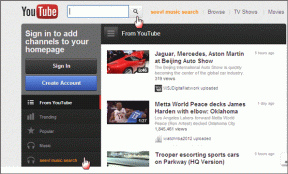Amazon donkere modus op pc – TechCult
Diversen / / November 06, 2023
Ben je die verblindend heldere schermen beu, vooral 's nachts terwijl je op Amazon bent? Misschien vindt u dat de donkere modus het perfecte antwoord is. Deze functie maakt het mogelijk om het uiterlijk van de app of website te veranderen naar een donkerder kleurenschema, waardoor het comfortabeler wordt om te browsen bij weinig licht. Probeer Amazon Dark Mode op pc, iPhone en Android als je vermoeide ogen wilt verminderen en een eindeloze streamingervaring wilt!

Amazon donkere modus op pc
Helaas is momenteel Amazon heeft geen officiële optie voor de donkere modus. Maar u kunt proberen browserextensies of plug-ins te gebruiken die de donkere modus voor websites inschakelen. Er zijn ook verschillende stappen om de donkere modus in te schakelen voor een geruststellender beeld.
Methode 1: In Chrome
Met behulp van de Chrome-vlaggen kunt u de Chrome-browser in de donkere modus zetten. Hier is hoe:
1. Open Chroom en ga naar de Chrome webshop.
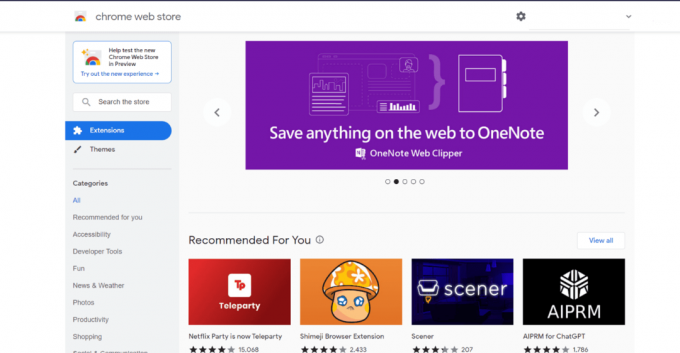
2. Zoekopdracht Dark Reader-extensie of zoek naar een extensie voor de donkere modus die u verkiest. Er verschijnt een lijst met extensies op uw scherm.

3. Klik op Toevoegen aan Chrome.

4. Om de extensie te installeren, klikt u op Uitbreiding toevoegen.
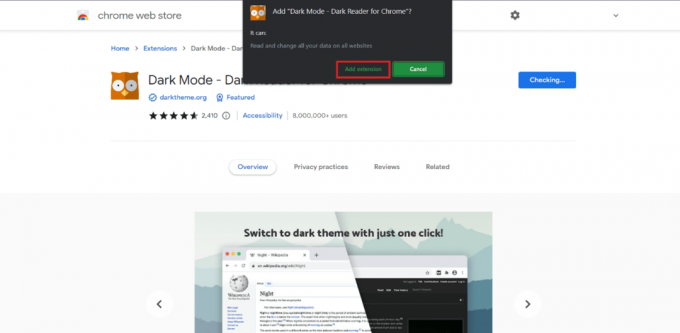
5. Nadat de installatie is voltooid, klikt u op de verlenging weergegeven op de werkbalk om de donkere modus in te schakelen.
6. Bezoek nu de Amazon-website en gebruik het in het donkere thema.
Lees ook:Hoe u de donkere modus in Windows 11 inschakelt
Methode 2: In Firefox
Volg de onderstaande stappen als u de Firefox-browser gebruikt om de donkere modus te activeren.
1. Type Firefox in de Windows-zoekbalk en klik op Open.
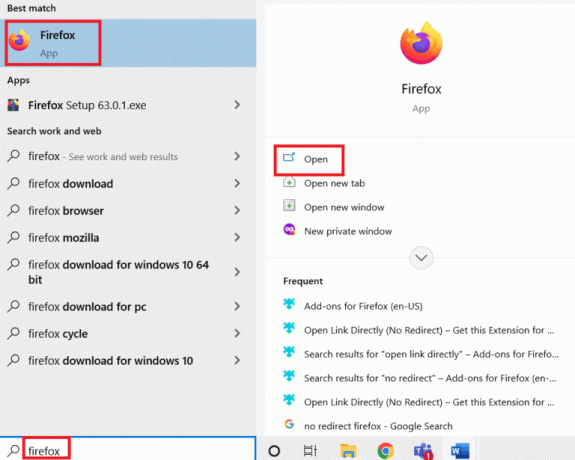
2. Klik op Menu opties vanuit de rechterbovenhoek.

3. Zoek en selecteer Add-ons en thema's.
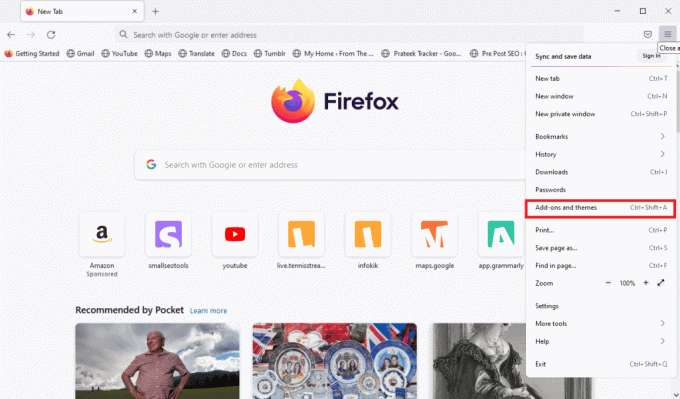
4. Klik op Thema's en klik op Inschakelen in de donkere modus.

5. Ga naar Amazone op uw bureaublad en het zal verschijnen met een donker thema.
Dat is alles, nu kun je genieten van de donkere modus op Amazon.
Hoe Amazon Dark Mode op Android in te stellen
Het standaard inschakelen van de nachtmodus op de Amazon-app op je mobiel is niet mogelijk. Hieronder staan dus de stappen die worden vermeld om de donkere modus op uw apparaat in te schakelen nadat u de ontwikkelaarsmodus hebt ingeschakeld. Volg onderstaande stappen:
Opmerking: Omdat alle Android-apparaten variëren van fabrikant tot fabrikant, zijn de onderstaande stappen uitgevoerd OnePlus Nord 5G.
1. Open Instellingen op je Android.
2. Ga naar Over apparaat >Versie.
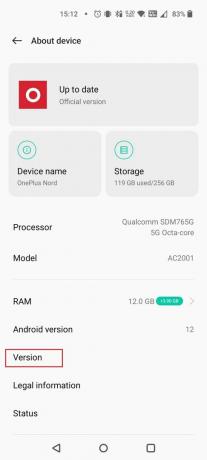
3. Tik op Bouwnummer 5-7 keer dus.

4. Ga nu terug naar Startpagina Instellingen en selecteer Systeem instellingen.
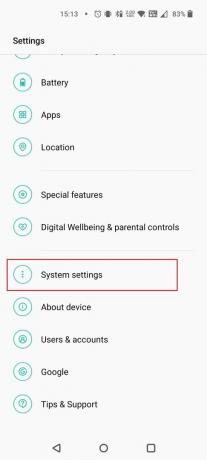
5. Onder Systeem instellingen, tik op Ontwikkelaarsopties.
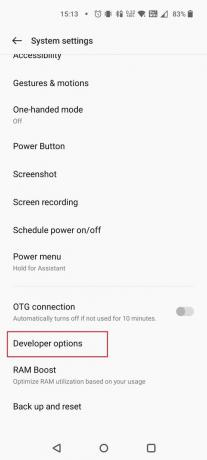
6. Schakel in de Force-donker negeren keuze.

7. Ga nu terug naar de Instellingen startpagina en tik op Weergave en helderheid.

8. Selecteer Donkere modus.

U kunt genieten van de donkere modus op uw telefoon.
Lees ook:Hoe de donkere modus in de Kindle-app op Android in te schakelen
Hoe de Amazon Dark-modus op de iPhone in te stellen
Schakel de donkere modus op uw iPhone uit voordat u de onderstaande stappen volgt.
1. Ga naar Instellingen.
2. Selecteer Toegankelijkheid.
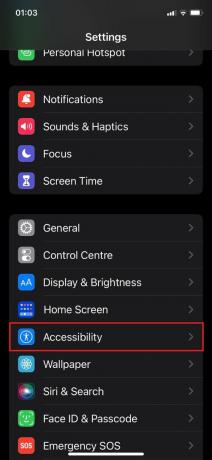
3. Tik op Weergave- en tekstgrootte.
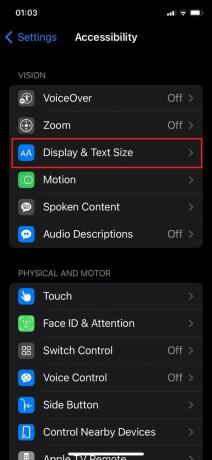
4. Aanzetten de schakelaar voor Slim omkeren.

5. Open nu uw Amazon-app en gebruik het in de donkere modus op de iPhone.
Lees ook:Hoe u de donkere modus voor iTunes in Windows 10 inschakelt
Hoe de donkere modus van de Amazon-website in te stellen
Om de Amazon-website op elk platform in de donkere modus te krijgen, volg gewoon de hierboven beschreven methoden voor de respectievelijke platforms en geniet van het streamen van uw shows in de donkere modus.
Amazon Dark Mode-extensies
Als u de systeeminstellingen van de Chrome-browser niet wilt aanpassen, kunt u ook extensies van derden installeren om de donkere modus in te schakelen. Je kunt de donkere modus ook op elk gewenst moment in- of uitschakelen.
Opmerking: We onderschrijven geen websites van derden, omdat deze uw apparaat kunnen blootstellen aan ongewenste malware of virussen. Discretie van de gebruiker wordt geadviseerd!
1. Nachtoog
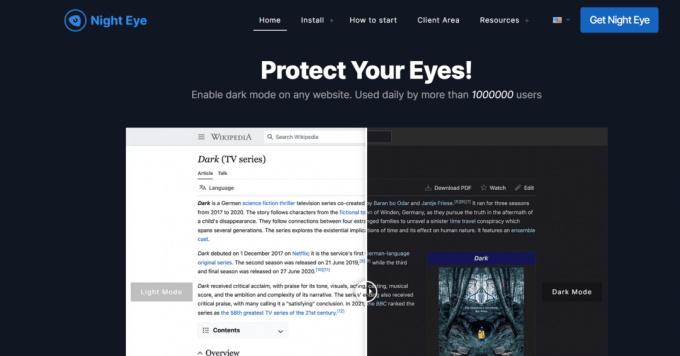
Nachtoog biedt verschillende aanpassingsopties, zoals blauwlichtfilter, contrastfilter, donkere modus plannen en meer. Voor veel mensen zijn de standaardinstellingen al bevredigend. Het schakelt automatisch de donkere modus in op elke website die u bezoekt.
Ondersteunde browsers: Chrome, Safari, Yandex, UC Browser Firefox, Edge, Opera, Vivaldi en Brave.
2. Donkere lezer

Donkere lezer is een snelle en eenvoudige extensie die de kleuren van uw browser automatisch donkerder maakt. Het maakt de nachtmodus mogelijk door donkere thema's voor websites te maken.
Ondersteunde browsers: Chrome, Firefox, Safari en Edge
De Amazon donkere modus op pc is een populaire functie waar mensen de voorkeur aan geven, omdat het een comfortabelere kijkervaring biedt. De implementatie ervan zorgt voor een esthetisch aantrekkelijkere interface, wat kan leiden tot een betere gebruikerservaring. Bezoek onze gids op Hoe u de donkere modus van Gmail inschakelt op Windows 10 als u meer apps op uw pc wilt hernoemen! Blijf onze blog lezen voor meer informatie en laat hieronder uw vragen achter.
Pete is senior schrijver bij TechCult. Pete houdt van alles wat met technologie te maken heeft en is ook een fervent doe-het-zelver in hart en nieren. Hij heeft tien jaar ervaring met het schrijven van how-to's, functies en technologiehandleidingen op internet.